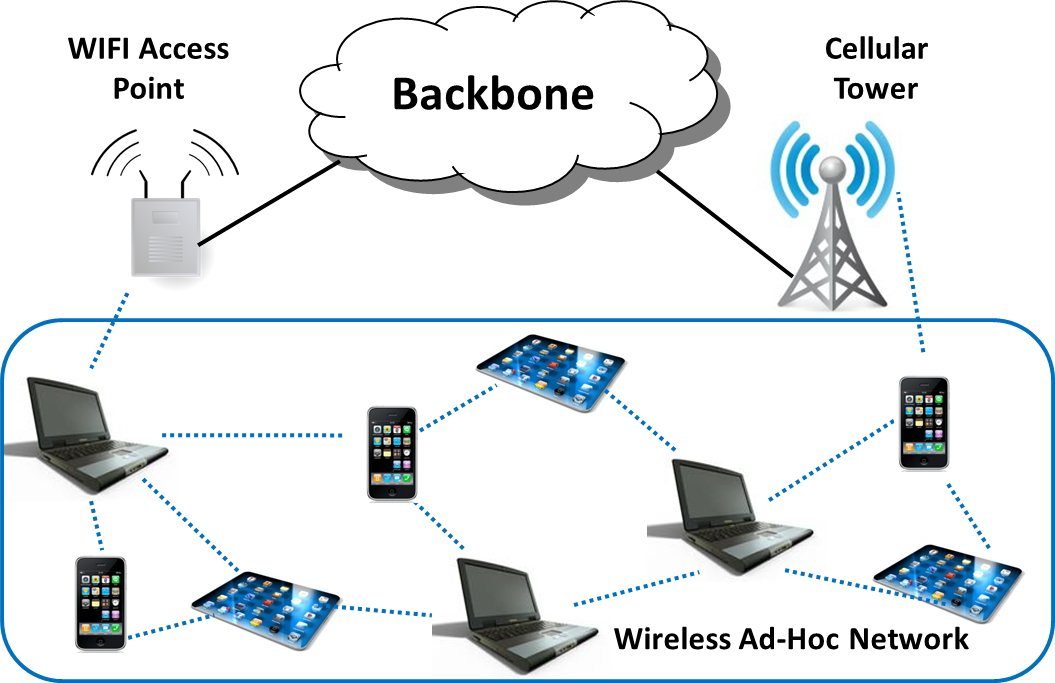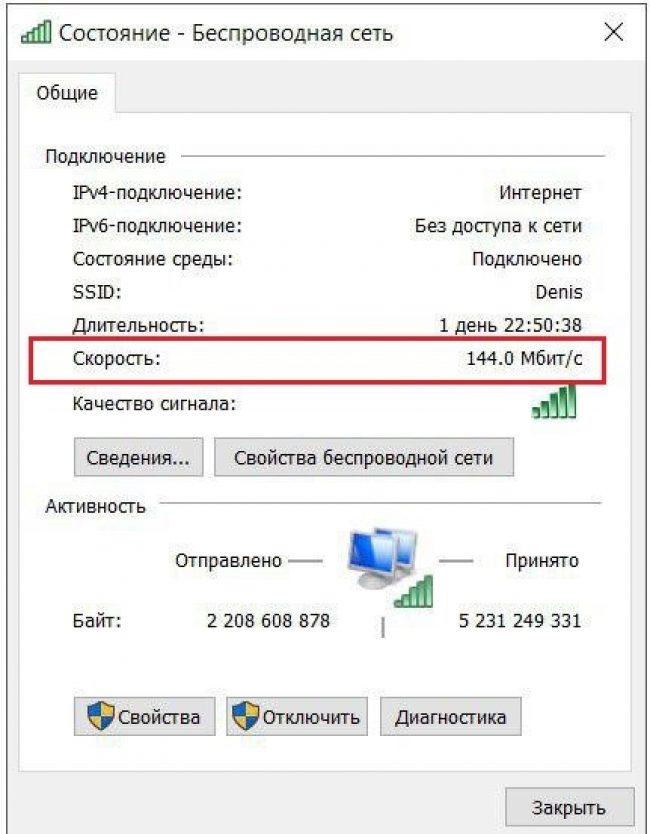Скайп глушит другие звуки как отключить windows 10
Скайп заглушает звуки?!
Скайп заглушает звуки?!68 комментариев
Windows, Руководства
(25 голосов)
Периодически, вижу жалобы о том, что во время разговоров, «Скайп глушит звуки» (то есть, звук становится тише) или он вообще пропадает. Причём, уменьшается звук во всех остальных программах и играх, кроме Скайпа. Так как это происходит только при разговоре в Скайпе, большинство людей решили, что во всём виновата данная программа и соответственно пытаются найти в настройках Скайпа, как убрать затухание звука и запретить ему делать то, что ему не положено.
Но, так как на самом деле не Скайп, а операционная система автоматически меняет настройки звука, большинство пользователей не могут самостоятельно убрать заглушение звука и, проклиная разработчиков, пытаются найти в интернете, почему так происходит и как этого отключить. Чтобы облегчить поиск, решил ответить на эти вопросы и научить вас как предотвратить подавление звука во время звонков.
Отключаем заглушение звука
Для начала, хочу ответить на главный вопрос — «как сделать, чтобы Скайп не заглушал звуки»:
- Открываем «Панель управления» и переключаемся к классическому виду
- Далее, переходим в раздел «Звук».
- Открываем вкладку «Связь»
- Ставим флажок напротив опции «действие не требуется»
- И нажимаем «ОК».
Открыть раздел «Звук» (то есть, вместо первых двух шагов) можно ещё следующими способами:mmsys.cpl и нажимаем Enter.
Казалось бы, после этого нас больше не будет беспокоить приглушение звуков. Однако существуют разные программы (например, аудио-менеджеры или игры), которые вопреки настройкам ОС, всё равно уменьшают громкость других звуков. Поэтому, если вышеуказанная инструкция не помогло, посмотрите ниже, как отключить эту функцию для разных игр и программ:
Однако существуют разные программы (например, аудио-менеджеры или игры), которые вопреки настройкам ОС, всё равно уменьшают громкость других звуков. Поэтому, если вышеуказанная инструкция не помогло, посмотрите ниже, как отключить эту функцию для разных игр и программ:
-
Dota 2
В параметры запуска добавьте команду-nomicsettings -
Sound Blaster Cinema 2
Отключите функцию «Smart Volume»
Если ваша программа отсутствует в этом списке, а вышеуказанная инструкция не помогает, пишите в комментариях название программы — постараюсь помочь. Также, буду рад за любые инструкции от продвинутых пользователей, которые расскажут, как отключить автоматическое уменьшение/отключение звука для тех программ, которые отсутствуют в списке.
А теперь, давайте разберёмся, почему Скайп глушит звуки. Дело в том, что за этот процесс отвечает операционная система, которая умеет автоматически уменьшать другие звуки, когда компьютер используется для телефонных разговоров. Таким образом, когда пользователь слушает музыку, смотрит фильмы или играет в компьютерные игры и в тоже время, кто-то звонит ему (или наоборот, он звонит кому-то), то Windows автоматически уменьшает звук, дабы пользователю не мешали остальные звуки.
Таким образом, когда пользователь слушает музыку, смотрит фильмы или играет в компьютерные игры и в тоже время, кто-то звонит ему (или наоборот, он звонит кому-то), то Windows автоматически уменьшает звук, дабы пользователю не мешали остальные звуки.
Функция действительно полезна, но это не означает, что она подходят для всех пользователей. И, кажется, разработчики Windows прекрасно понимают это, ведь они добавили 4 опции, с помощью которых, пользователь может настраивать данную функцию согласно собственных нужд:
-
Отключить все остальные звуки
В таком случае, система блокирует все звуки кроме звуки Скайпа. Данная опция подходит для пользователей, которые совершает важные звонки и не хотят попасть в нелепые ситуации. -
Уменьшать громкость других звуков на 80%
Остальные звуки становятся намного тише, чем голос собеседника. Это может быть удобно во время разговоров с друзьями, когда на фоне играет тихонькая музыка.
-
Уменьшать громкость других звуков на 50%
Чуточку приглушает звуки, но всё равно их слышно довольно громко. Например, это идеально подходят для сетевых игр, когда нужно координировать действия с напарником или командой. -
Действие не требуется
Этот параметр запрещает операционной системе уменьшить громкость звуков во время звонка и соответственно, голос собеседника слышен также громко, как и все остальные звуки компьютера.
Знаю некоторых пользователей, которые отключили уменьшение громкости звука во время разговоров по Скайпу. Также, заметил, что многие другие желают отключить эту функцию. И мне стало интересно, а как вы сконфигурировали систему? Какой режим вы выбрали? В любом случае, очень надеюсь, что используя данное руководство, все желающие смогут легко отключить или настроить функцию приглушения звука и будут радоваться бесплатными звонками по Скайпу.
Похожие записи:
- Skype 1.79.32 для Web
- Skype 1.83.33 для Web
- Как изменить звуки уведомлений в Skype для Windows
- Skype 1.85.27 для Web
- Ошибка 1601 при установке Skype
Скайп глушит звук в игре windows 10
Содержание
- 1 Как найти это в настройках Скайпа?
- 2 Мне не нужно заглушение! Что делать?
- 3 Я все настроил, а Скайп все равно глушит звуки
- 4 Функция заглушения
- 4.1 Деактивация
- 5 Причины
- 6 Решение
Проблемы со звуком при голосовых и видеозвонках в Скайпе чаще других досаждают пользователям. К ним относится и та ситуация, когда во время звонка Скайп заглушает остальные звуки – музыку, игры, уведомления и сигналы других программ и т.п. В некоторых случаях он делает их намного тише, в других – убирает вовсе. Как сделать так, чтобы Скайп не заглушал другие важные программы – далее в статье.
Как найти это в настройках Скайпа?
Многие пользователи думают, что в настройках Skype есть специальная функция «приглушать громкость всех остальных приложений». Это неправда. Такой функции не существует. Более того, если Скайп работает нормально, он никак не влияет на сторонние программы. Всё дело в операционной системе Windows. Именно она автоматически уменьшает все сторонние звуки, если компьютер используют для звонка. Делается это для удобства общения. Если пользователь не ждал звонка, а занимался своими делами – например, слушал музыку или смотрел фильмы, но решил быстро взять трубку, не выключая другие программы, то ОС глушит все остальные шумы, чтобы он мог услышать собеседника.
Мне не нужно заглушение! Что делать?
И хоть функция заглушения удобна и полезна, нужна она далеко не всем пользователям. Некоторым, наоборот, нужно слышать звуки других программ, во время общения в Skype, чтобы не пропустить что-то важное. Разработчики предусмотрели и это – пользователь может легко убрать приглушение, зайдя в правильный раздел настроек.
Итак, если вам нужно, чтобы компьютер перестал приглушать все остальные звуки во время звонков, сделайте следующее:
1.Нажимаете на кнопку «Пуск» в левом нижнем углу экрана и выбираете «Панель управления».
2.У вас откроется новое окно. Для упрощения поиска нажимаете на кнопку «Категория» в верхнем правом углу.
И выбираете «Мелкие значки» или «Крупные значки» – в зависимости от того, в иконках какого размера вам удобнее ориентироваться.
3.Теперь значки настройки параметров компьютера распределятся по окну в произвольном порядке. Нам нужно найти «Звук» и кликнуть на него.
4. В открывшемся окне выбираем вкладку «Связь».
5.На вкладке «Связь» выбираем нужный параметр.
Если вы хотите, чтобы Skype не глушил вообще ничего – выбирайте пункт «Действие не требуется».
Если вам будет ОК, что он будет глушить наполовину, выбирайте «Уменьшать громкость на 50%».
Я все настроил, а Скайп все равно глушит звуки
Некоторые пользователи жалуются, что даже после настройки уменьшения громкости во время звонков в системе, Skype продолжает приглушать другие программы. В этом случае дело не в настройках системы или мессенджера, а в настройках именно этих программ. Чаще всего это игры или аудио-менеджеры. Здесь вам придется отдельно разбираться с настройками этих программ и искать в них кнопку отключения заглушения. Для Dota 2, например, это команда “nomicsettings” (без кавычек).
В этом случае дело не в настройках системы или мессенджера, а в настройках именно этих программ. Чаще всего это игры или аудио-менеджеры. Здесь вам придется отдельно разбираться с настройками этих программ и искать в них кнопку отключения заглушения. Для Dota 2, например, это команда “nomicsettings” (без кавычек).
Теперь вы понимаете, как отрегулировать настройки громкости всех остальных программ во время звонков. Надеемся, что работать и общаться в Скайпе вам стало гораздо удобнее! А о том, как решить другие похожие проблемы, вы можете узнать в статье «Как настроить звук в Скайпе».
Если во время звонка по Скайпу вы слушаете на том же компьютере музыку, смотрите кино или ролики на YouTube или же играете в игру, то можно заметить, как при начале разговора все остальное аудиосопровождение становится тише или вовсе пропадает. И дело тут не в проблемах компьютера, а в специальной функции операционной системы. Давайте разберемся с тем, как сделать, чтобы Скайп не заглушал другие звуки.
Функция заглушения
На самом деле надо понимать одну тонкость. Хотя первоисточником снижения громкости всего остального и правда является Skype, механизм такой регулировки — это системный микшер, и находится он не в самой программе, а в операционной системе. Именно оттуда виртуальный звукорежиссёр управляет балансом звучания.
К счастью, глубоко закапываться в звукорежиссуру операционных систем вам не придётся. Предварительные настройки содержат несколько опций, из которых вам просто нужно выбрать наиболее подходящую.
Деактивация
Рассмотрим нужные действия на примере Windows 10. Однако для других версий операционной системы алгоритм будет примерно аналогичным. Отличаться может способ входа в Панель управления, однако принцип сохраняется.
Чтобы при запуске разговора в Скайпе не заглушались другие источники звука, нужно сделать следующее:
- Нажмите Win + Break , чтобы открыть системную вкладку Панели управления, и вернитесь на её главную страницу.

- Перейдите в раздел «Оборудование и звук» и выберите там подраздел «Звук».
- Откройте вкладку «Связь».
- Выберите нужное действие при включении голосовой связи.Среди предлагаемых там вариантов — снижение громкости других звуков на 80% или 50%, их полное отключение или отсутствие действий. Если вам нужно передавать эти звуки по Скайпу, то выберите последний пункт.
Не забудьте потом, для обычных разговоров, повторить те же действия и выбрать нужное поведение. Как правило, оптимально себя показывает снижение на 80%.
При необходимости вы сможете повторить приведенный алгоритм, чтобы снова изменить настройки. Так, для приватной беседы лучше отключать звуки полностью. Но если вы, например, музыкант и хотите провести в Скайпе репетицию группы, оптимальное решение — не отключать другие источники вообще.
В этой статье мы обсудим, как убрать заглушение звука в Скайпе Windows 10 и почему такая проблема может возникнуть. Приведем пошаговые инструкции по восстановлению громкости и поможем вам разобраться с неполадками. Эту трудность большинство пользователей выделяют среди самых частых проблем мессенджера, однако исправить ее можно своими силами, не привлекая к помощи специалиста.
Приведем пошаговые инструкции по восстановлению громкости и поможем вам разобраться с неполадками. Эту трудность большинство пользователей выделяют среди самых частых проблем мессенджера, однако исправить ее можно своими силами, не привлекая к помощи специалиста.
Итак, прежде чем рассуждать, как в Скайпе убрать заглушение звука, разберемся, откуда берется эта проблема.
Причины
Вы смотрите фильм, играете в игру или наслаждаетесь музыкой, но тут поступает звонок. Вы замечаете, как аудиосопровождение начинает затихать и пропадает вовсе – с чем же это связано? Причиной служит вовсе не мессенджер, а функция, встроенная в операционную систему.
- Мессенджер выступает первоисточником включения функции;
- Виндовс включает системный микшер;
- Начинается регулировка звучания;
- Фоновые сигналы выключаются для удобства общения.
Не переживайте, исправить настройки вы сможете и самостоятельно. Рассмотрим, как сделать, чтобы Скайп не заглушал другие звуки. Обратите внимание, что эта опция находится не в настройках программы.
Обратите внимание, что эта опция находится не в настройках программы.
Про другие настройки звука в Skype мы писали в отдельной статье.
Решение
Отключить заглушение звука в Скайпе несложно, но для этого придется войти в настройки операционной системы. Мы приводим подробную инструкцию, которая позволит выключить заглушение звука в Скайпе для десятой версии ОС Виндовс. Алгоритм для других операционных систем может иметь незначительные отличия.
Вот что нужно сделать:
- Войдите в пусковое меню;
- Перейдите к панели управления;
- Откройте страницу «Оборудование и звук»;
- Выберите вкладку «Связь»;
- Вы увидите четыре доступных варианта сделать так, чтобы Скайп не заглушал звуки. Выберите подходящее вам.
К услугам пользователя такие варианты:
- Отключить все аудио сопровождение. Полностью блокирует аудио сопровождение из фоновых программ;
- Уменьшить громкость на 50%.
 Позволяет немного приглушить фоновое оповещение;
Позволяет немного приглушить фоновое оповещение; - Снизить громкость на 80%. Значительно снижает громкость фоновой музыки;
- Действие не требуется. Все аудио сопровождение будет великолепно слышно как вам, так и вашим контактам.
Если вас интересует, как убрать то, что Скайп заглушает остальные звуки, выбирайте последний вариант. Не забудьте сохранить внесенные изменения!
При необходимости вы сможете поменять настройки удобным способом и снова отключить фоновое сопровождение, например, если вам предстоит важный звонок по работе. Если вы не хотите отрываться от прослушивания музыки или параллельно играете с приятелями, включите оповещения на максимально удобном уровне.
Скайп глушит звуки?!
Скайп приглушает звуки?!2 комментария
Рекомендации
(2 голоса)
Периодически вижу жалобы на то, что во время разговоров «Skype глушит компьютерные звуки» (т. е. звук становится тише или пропадает вовсе). Причем звук снижается во всех остальных программах и играх, кроме скайпа. Так как это происходит только во время разговора в скайпе, большинство людей думали, что виновата эта программа, и поэтому пытаются найти в настройках скайпа, как убрать затухание звука и запретить скайпу делать то, что ему не положено.
е. звук становится тише или пропадает вовсе). Причем звук снижается во всех остальных программах и играх, кроме скайпа. Так как это происходит только во время разговора в скайпе, большинство людей думали, что виновата эта программа, и поэтому пытаются найти в настройках скайпа, как убрать затухание звука и запретить скайпу делать то, что ему не положено.
Но, так как на самом деле не скайп, а операционная система автоматически меняет настройки звука, большинство пользователей не могут убрать шумоподавление и, ругая разработчиков, пытаются найти в инете, почему так происходит и как это отключить. Чтобы облегчить поиск, я решил ответить на эти вопросы и научить вас, как предотвратить глушение звука во время звонков.
Отключить шумоподавление
Для начала хочу ответить на главный вопрос — «как сделать так, чтобы скайп не заглушал звуки» :
- Откройте «Панель управления» и переключитесь в классический вид.

- Далее переходим в раздел «Звук».
- Открыть вкладку «Связь».
- Установите флажок рядом с опцией «Действия не требуются».
- Нажмите «ОК».
Также открыть раздел «Звук» (т.е. вместо первых двух шагов) можно следующими способами:
mmsys.cpl и нажмите Введите .
Казалось бы, отключение звука больше не будет нас беспокоить. Однако есть разные программы (например, аудио-менеджеры или игры), которые, несмотря на настройки ОС, все же уменьшают громкость других звуков. Поэтому, если приведенная выше инструкция вам не помогла, смотрите ниже, как отключить эту функцию для разных игр и программ:
- Дота 2
В параметры запуска добавьте команду-nomicsettings - Sound Blaster Cinema 2
Отключите функцию «Smart Volume».
Если вашей программы нет в списке, а вышеприведенная инструкция не работает, напишите название программы в комментариях — я постараюсь вам помочь. Так же буду признателен за любые инструкции от продвинутых пользователей, которые подскажут, как отключить автоматическое уменьшение/мьютирование для тех программ, которых нет в списке.
А теперь разберемся, почему Skype глушит звуки. Дело в том, что за этот процесс отвечает операционная система; он способен автоматически уменьшать другие звуки, когда компьютер используется для телефонных разговоров. Таким образом, когда пользователь слушает музыку, смотрит фильмы или играет в компьютерные игры, и при этом ему кто-то звонит (или наоборот, он кому-то звонит), Windows автоматически уменьшает звук, чтобы другие звуки не мешали пользователю .
Функция действительно полезная, но это не значит, что она подходит для всех пользователей. И, кажется, разработчики Windows прекрасно об этом знают, ведь они добавили 4 опции, с помощью которых пользователи могут настроить эту функцию под свои нужды:
- Отключить все остальные звуки
В этом случае система отключает все звуки, кроме звуков Skype.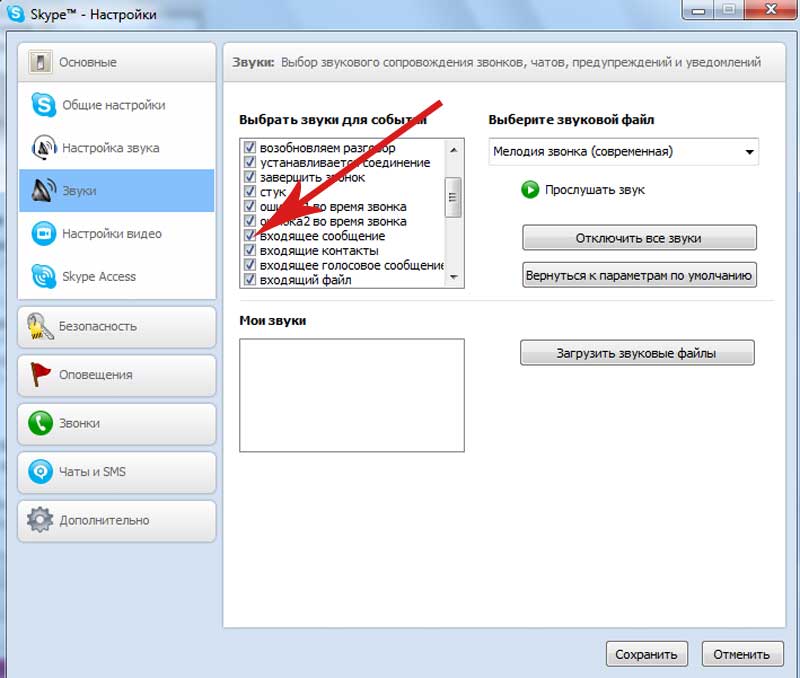 Этот вариант подходит для пользователей, которые совершают важные звонки и не хотят попадать в нелепые ситуации.
Этот вариант подходит для пользователей, которые совершают важные звонки и не хотят попадать в нелепые ситуации. - Уменьшить громкость других звуков на 80%
Остальные звуки становятся намного тише, чем голос вашего собеседника. Это может быть удобно во время разговоров с друзьями, когда фоном играет спокойная музыка. - Уменьшить громкость других звуков на 50%
Он немного приглушает звуки, но они все равно довольно громкие. Например, он идеально подходит для онлайн-игр, когда нужно согласовывать действия с напарником или командой. - Ничего не делать
Эта опция отключает операционную систему, чтобы уменьшить громкость звуков во время разговора, и, таким образом, голос вашего собеседника будет слышен так же громко, как и остальной компьютер.
Я знаю некоторых пользователей, которые отключили уменьшение громкости во время разговоров в Skype. Кроме того, я заметил, что многие другие хотят отключить эту функцию. И мне интересно, как вы настроили систему. Какой режим вы выбрали? В любом случае, я очень надеюсь, что с помощью этого руководства каждый сможет легко отключить или настроить функцию отключения звука и наслаждаться бесплатными звонками в Skype.
И мне интересно, как вы настроили систему. Какой режим вы выбрали? В любом случае, я очень надеюсь, что с помощью этого руководства каждый сможет легко отключить или настроить функцию отключения звука и наслаждаться бесплатными звонками в Skype.
Похожие сообщения:
- Проблемы со звуком в Skype для Windows из-за аудиокодека NGC 78 для Интернета
Как предотвратить отключение звука уведомлений Windows 10?
спросил
Изменено 2 года, 9 месяцев назад
Просмотрено 12 тысяч раз
Я слушаю Pandora (через Chrome на Windows 10) во время работы. Когда я регулирую громкость с помощью всплывающего контроллера на панели задач, я слышу звук уведомления, предположительно сигнализирующий об изменении, а также дающий мне образец новой громкости. Это хорошо.
Это хорошо.
Что не нормально, так это то, что фоновый звук отключается на несколько секунд. Я попытался изменить настройку в панели управления звуками на вкладке «Связь»; он установлен на «Ничего не делать». Это не имело никакого эффекта.
Есть ли способ отключить это, чтобы Windows перестала отключать мой звук, когда она хочет воспроизвести звук уведомления?
- windows-10
- аудио
3
Похоже, это проблема Skype. Наконец, я нашел решение. В настройках звука в Панели управления снимите флажок «Разрешить приложениям монопольное управление этим устройством».
2
Кажется, я нашел решение. Щелкните правой кнопкой мыши значок звука на панели задач -> Звуки -> вкладка «Связь» -> выберите последний вариант: «ничего не делать»
2
Попробуйте удалить Skype, загрузить установщик, в котором написано только «для Windows» (НЕ для Windows 10, потому что он будет проходить через Магазин Windows), и установить его.